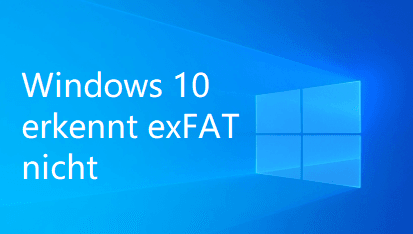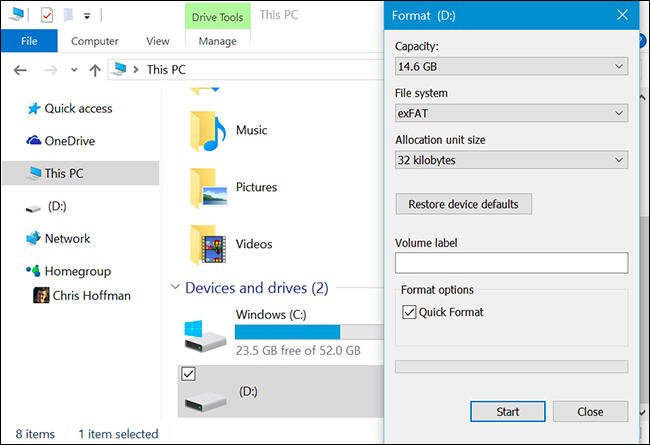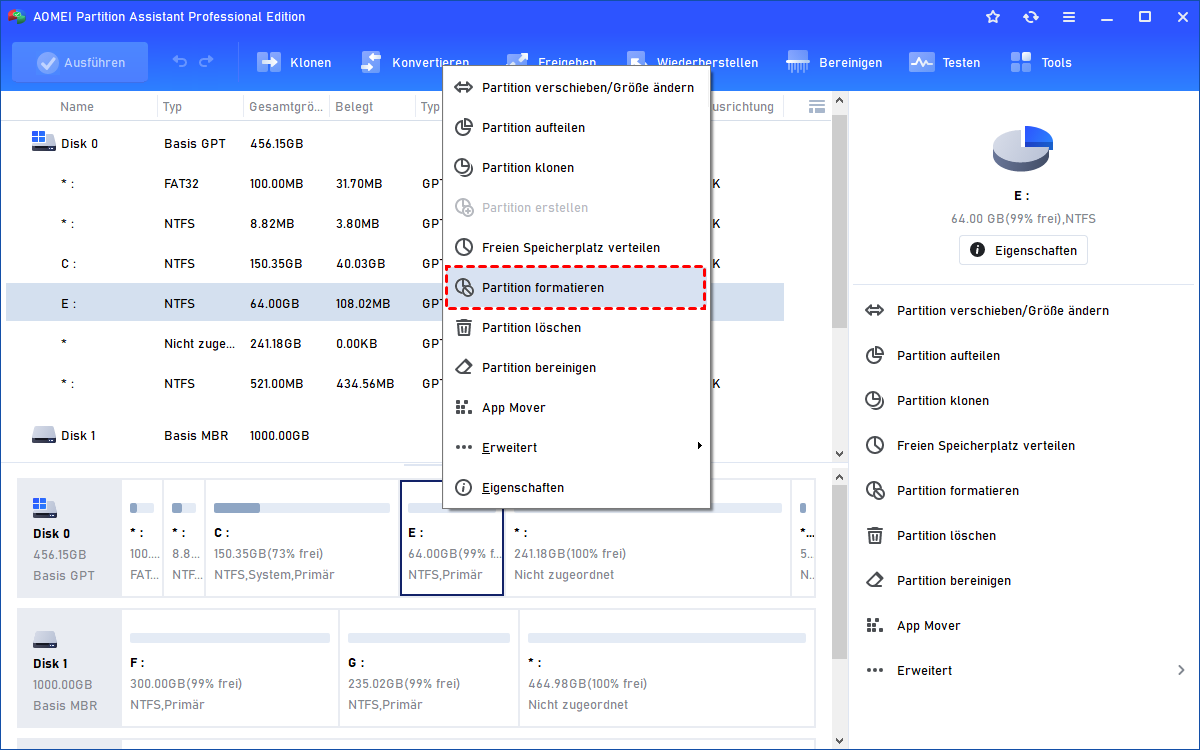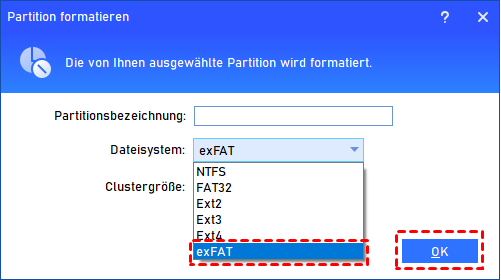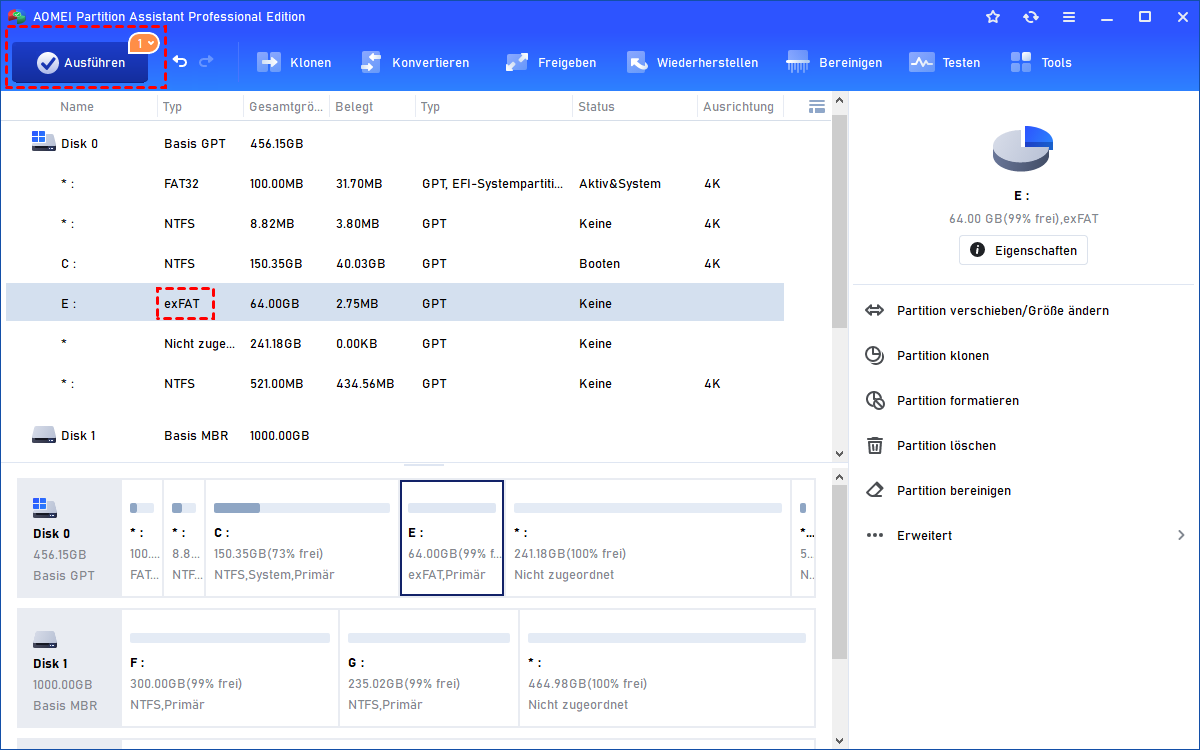Wenn Windows 10 exFAT nicht erkennt, wie zu beheben?
Was ist die beste Lösung, wenn exFAT in Windows 10/11 nicht erkannt wird? Lesen Sie weiter, denn die Antworten finden Sie im folgenden Beitrag.
Windows 10 erkennt exFAT nicht
„Hallo, ich habe einige Probleme mit dem exFAT-Dateisystem in Windows 10. Mein Betriebssystem ist Windows 10 Pro, 64-Bit. Ich habe ein USB-Flash-Laufwerk mit einer Tonne von Musik und eine Kopie von Windows 7 Pro 32 Bit für Oracles VirtualBox. Das USB-Laufwerk ist etwa 64 GB groß und ich habe es auf meinem MacBook mit OSX Mavericks für exFAT formatiert, weil dies das einzige verfügbare Dateisystem zu sein scheint, das sowohl mit Mac als auch mit Windows kompatibel ist.
Wenn ich jedoch das USB-Laufwerk an meinen Windows 10-Computer anschließe, funktioniert das auf Mac OS erstellte exFAT USB-Laufwerk unter Windows 10 nicht und erinnert daran, dass 'Windows das Dateisystem nicht erkennt'. Also, wie kann ich Windows exFAT-Laufwerk erkennen und mir erlauben, mit diesem exFAT-formatierten Laufwerk zu lesen und zu schreiben?“
Über exFAT, NTFS, FAT32
FAT32, NTFS, exFAT sind drei verschiedene Dateisysteme. Es gibt Unterschiede zwischen den drei Dateisystemen.
▶exFAT
ExFAT (Extended File Allocation Table) ist ein Flash-Laufwerk-Format, das 2006 eingeführt wurde. Es ist jedoch zulässig, es in ältere Windows-Betriebssysteme zu integrieren. Es könnte ein guter Kompromiss zwischen NTFS und FAT32 sein. ExFAT ist ein leichtgewichtiges Dateisystem, dem die zusätzlichen Funktionen von NTFS fehlen, obwohl es keine praktischen Beschränkungen für Dateigröße und Speicherplatz gibt.
Einer der Hauptvorteile von exFAT ist die Kompatibilität. Obwohl es nicht ganz mit FAT32 gleichzusetzen ist, wird exFAT dennoch von einer Vielzahl von Betriebssystemen unterstützt, darunter die meisten gängigen Windows- und MacOS X-Systeme sowie Linux mit zusätzlicher Software.
▶ FAT32
FAT32 ist die am weitesten verbreitete Version des FAT-Dateisystems (File Allocation Table), das 1977 von Microsoft entwickelt wurde. Da es das ältere der beiden Dateisysteme ist, ist es weniger effizient und ausgefeilt als NTFS. Es verwendet die Dateizuordnungstabelle, um die Zuweisungsstatistiken der Cluster eines Dateisystems sowie die Verknüpfungsbeziehungen zwischen ihnen zu erklären. Es dient als Inhaltstabelle für das Betriebssystem, die angibt, wo Ordner und Dateien auf der Festplatte gespeichert sind.
▶NTFS
Das NTFS (New Technology File System) von Microsoft ist ein proprietäres Journaling-Dateisystem, das 1993 entwickelt wurde. Es ist ein modernes Dateisystem, das das Standarddateisystem für die meisten heutigen Windows-Betriebssysteme ist, einschließlich Windows 11, 10, 8, 7, Windows Vista, XP, Windows 2000 und Windows NT.
Es verbessert den Zwischenspeicher und die Metadaten auf einer internen Festplatte, sodass Benutzer schneller auf Dateien und Ordner zugreifen können, und es enthält einen „Sicherheitsdeskriptor“, mit dem Sie die Zugriffskontrolle für Dateien und Ordner einrichten können. Obwohl es modernere Systeme unterstützt, wird macOS nicht unterstützt.
Jedoch wie das Szenario sagte, kann Windows normalerweise keine Mac formatierte Festplatte lesen. Wenn Sie Ihre Festplatte in exFAT mit Apple's HFS Plus formatiert haben, kann die exFAT-Festplatte von Windows nicht als Standard gelesen werden, obwohl das exFAT-Dateisystem mit Mac und Windows kompatibel ist. Tatsächlich bieten einige Hersteller „Mac-Laufwerke“, die mit diesem Mac-only-Dateisystem vorformatiert sind.
Wie behebt man das „Windows erkennt exFAT nicht Problem?
Wenn Sie das Problem „Windows erkennt exFAT nicht“ lösen wollen, können Sie die folgenden Methoden befolgen.
Zugriff auf ein Mac-formatiertes Laufwerk mit dem HFSExplorer
HFSExplorer ist eine kostenlose Software, mit der Sie auf ein Mac-formatiertes Laufwerk zugreifen können. Aber zuerst müssen Sie Java installieren, dann installieren Sie HFSExplorer auf Ihrem Windows 10. Es ermöglicht Ihnen, ein Mac-formatiertes Laufwerk zu lesen, und die Dateien auf Ihren Windows-PC frei zu kopieren. Wenn Sie seine Schreibunterstützung verwenden, müssen Sie dafür bezahlen.
Um mit dem HFSExplorer auf das Laufwerk im Mac-Format zuzugreifen, können Sie die folgenden Schritte ausführen:
Schritt 1. Verbinden Sie das Laufwerk mit Ihrem Windows-Computer, und dann starten Sie HFSExplorer.
Schritt 2. Klicken Sie auf das Menü „File“ und wählen Sie „Load File System From Device“. Es wird automatisch das angeschlossene Laufwerk finden und Sie können es laden.
Schritt 3. Wenn Sie den Inhalt des HFS+ drive im Grafikfenster sehen, wählen Sie einfach die gewünschten Dateien oder Ordner aus, klicken Sie auf „Extract“ und wählen Sie einen Ordner. Sie werden in den Ordner kopiert, den Sie auf Ihrem Windows-Computer ausgewählt haben.
Allerdings ist HFSExplorer nicht die beste Wahl. Es hat nicht viele Funktionen und es ist schreibgeschützt. Wenn Sie das Mac-formatierte Laufwerk sowohl unter Windows als auch unter Mac lesen und schreiben möchten, wäre es besser, dass Sie es als exFAT neu formatieren.
Formatieren Sie Festplatte in exFAT, um sie mit Windows und Mac kompatibel zu sein
Achtung: Die Neuformatierung der Festplatte löscht alle Daten auf dem Laufwerk. Bitte bestätigen Sie, dass Sie die wichtige Daten auf der Festplatte vor der Formatierung gesichert haben.
In der Tat, wenn Sie ein Mac-formatiertes Laufwerk mit einem Windows-Computer verbinden, erscheint ein Fenster, das Sie daran erinnert: „Sie müssen den Datenträger in Laufwerk N: formatieren, bevor sie ihn verwenden können“.Wenn Sie wichtige Daten auf dem Laufwerk haben, Sie sollten diesen Vorgang abbrechen, da alle Daten auf dem Laufwerk gelöscht werden.
Sobald Sie alle Daten auf dem Mac-formatierten Laufwerk gesichert haben, können Sie es mit dem exFAT-Dateisystem auf Ihrem Windows-Computer formatieren.
Festplatte in exFAT mit Windows Datei-Explorer formatieren:
Klicken Sie mit der rechten Maustaste auf die Festplatte und wählen Sie Formatieren. Wählen Sie das exFAT-Dateisystem in der Liste. Sie können hier auch die Größe der Zuordnungseinheiten und die Volumenbezeichnung einrichten. Aktivieren Sie die Option Schnellformatierung, schließlich klicken Sie auf Starten, um die Festplatte in exFAT formatieren zu starten.
Sie können das Laufwerk jedoch nicht jedes Mal in exFAT im Windows Datei-Explorer erfolgreich formatieren. Sie können einige Probleme feststellen, die nicht möglich sind, Festplatte in exFAT zu formatieren. Daher müssen Sie sich an Software von Drittanbietern wenden, um die Formatierung erfolgreich durchzuführen.
Festplatte in exFAT mit AOMEI Partition Assistant formatieren
AOMEI Partition Assistant Professional ist ein exFAT Formatierungstool, mit dem Sie die Festplatte mit wenigen einfachen Schritten in exFAT formatieren können. Es ist ein guter Disk Manager, der den Mangel an Windows-Tools ausgleichen und das Problem „exFAT wird von Windows 10 nicht erkannt“ beheben kann. Hier sind die detaillierten Schritte, wie man die Festplatte in exFAT mit dem AOMEI Partition Assistant formatieren kann:
I. Verbinden Sie das Mac-formatierte Laufwerk mit Ihrem Windows-Computer. Downloaden, installieren Sie AOMEI Partition Assistant Professional auf Windows, starten Sie es.
P.S: Sie können die Demoversion von AOMEI Partition Assistant Professional kostenlos herunterladen, indem Sie auf die Schaltfläche unten klicken, um die Software zu testen.
II. Es zeigt Ihnen alle Festplatten unter Windows an. Klicken Sie mit der rechten Maustaste auf das Mac-formatierte Laufwerk und wählen Sie Partition formatieren.
III. Es öffnet sich ein Fenster zum Formatieren. AOMEI Partition Assistant ermöglicht das Formatieren von Laufwerken auf FAT32, NTFS, Ext2, Ext3, exFAT. Hier wählen Sie exFAT, und klicken Sie auf OK.
IV. Wenn Sie zur Hauptoberfläche zurückkehren, klicken Sie in der Symbolleiste auf Ausführen, um die Formatierung durchzuführen.
Zusammenfassung
Wenn Sie das „Windows 10 exFAT nicht erkennt Problem“ haben, können Sie den AOMEI Partition Assistant zu Hilfe nehmen. Es ist ein großartiges Werkzeug für Sie, um Ihre interne/externe Festplatte zu verwalten. Er unterstützt Sie bei der Formatierung und Erstellung von exFAT-Partitionen und funktioniert auch mit anderen Dateisystemen. Es ist bei Windows-PC-Benutzern weit verbreitet.
Sie können auch erweiterte Funktionen genießen, wie freien Speicherplatz zuweisen, SSD sicher löschen, Datenträger von MBR in GPT umwandeln usw.